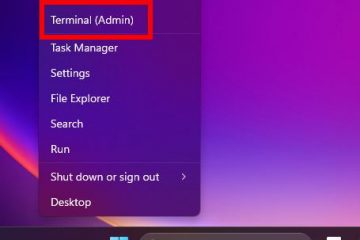Tanto si busca impresión inalámbrica como si desea compartir su impresora Brother a través de una red, primero debe conectarla a Wi-Fi. Sin embargo, el proceso de conexión varía según el modelo de su impresora, y puede ser una tarea abrumadora encontrar los pasos exactos.
Aquí, he tratado de facilitar el proceso de conexión Wi-Fi, para una amplia gama de modelos de impresoras Brother.
Nota: Antes de conectar la impresora a Wi-Fi, primero debe asegurarse de que su impresora sea compatible con Wi-Fi. En general, su impresora Brother tendrá una letra W en el nombre de su modelo (por ejemplo, Brother HL-1210W) si es compatible con Wi-Fi. Sin embargo, tenga en cuenta que hay algunas excepciones.
En impresoras con panel táctil
Si su impresora tiene un panel táctil, puede usar fácilmente la interfaz gráfica de usuario para ir a la Wi-Fi. Configuración de Fi y conéctelo a una red Wi-Fi. Aquí, veremos cómo conectar la impresora Brother MFC-J2720 a Wi-Fi.
Toque el ícono de ajustes (Configuración) en el panel táctil de su impresora. 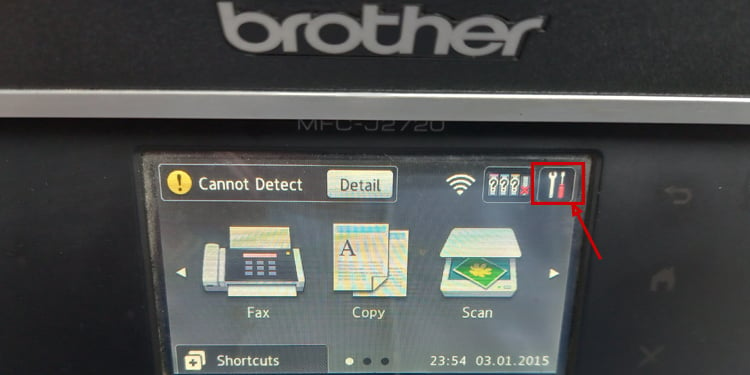 Seleccione el botón Wi-Fi.
Seleccione el botón Wi-Fi. Toque la opción Asistente de configuración.
Toque la opción Asistente de configuración.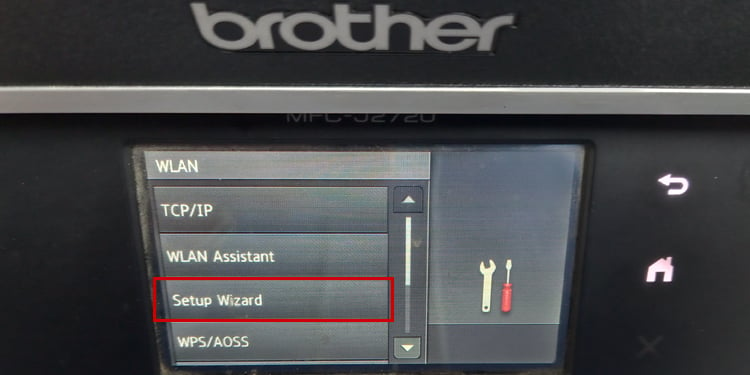
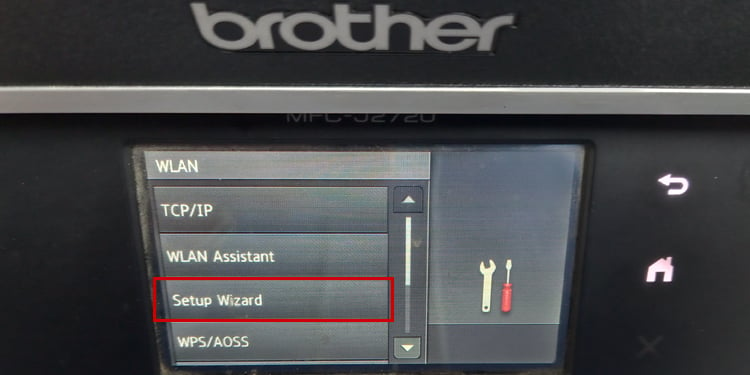 Seleccione la red Wi-Fi.
Seleccione la red Wi-Fi.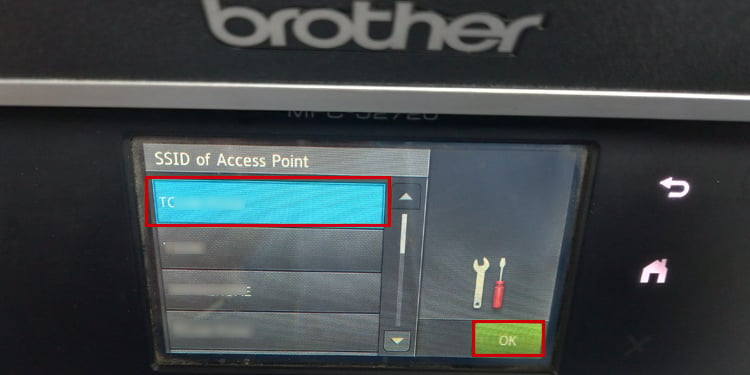
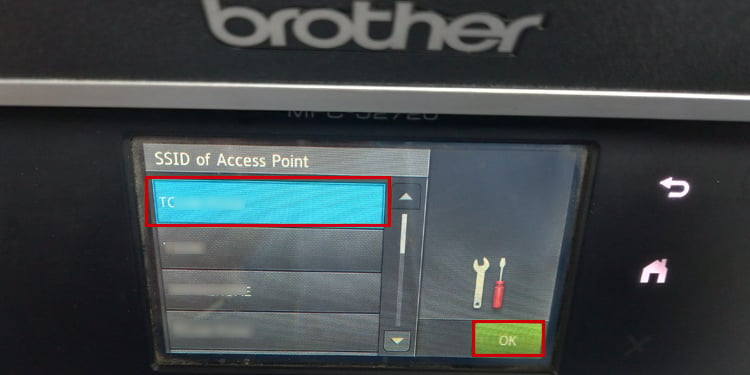 Haz clic en Aceptar. Escribe la contraseña de la red Wi-Fi y toca el botón Aceptar.
Haz clic en Aceptar. Escribe la contraseña de la red Wi-Fi y toca el botón Aceptar.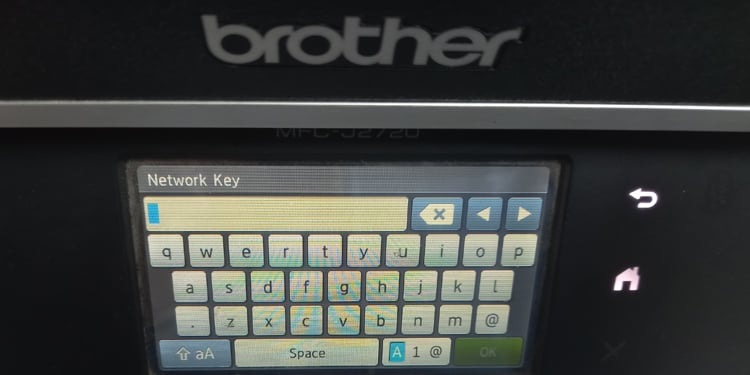
Del mismo modo, también puede usar un PIN WPS para conectar dichas impresoras a Wi-Fi.
Abra Configuración de su impresora Brother.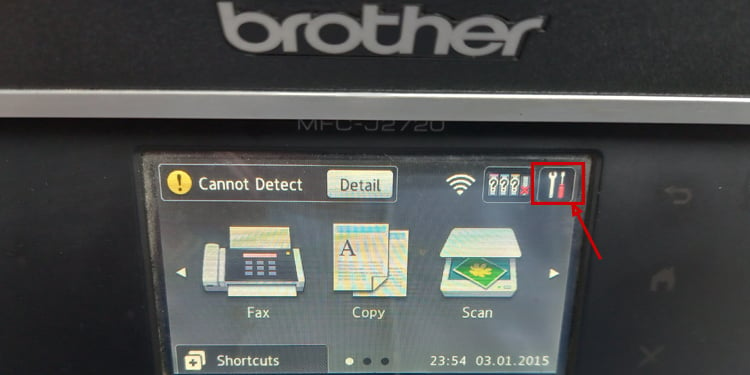
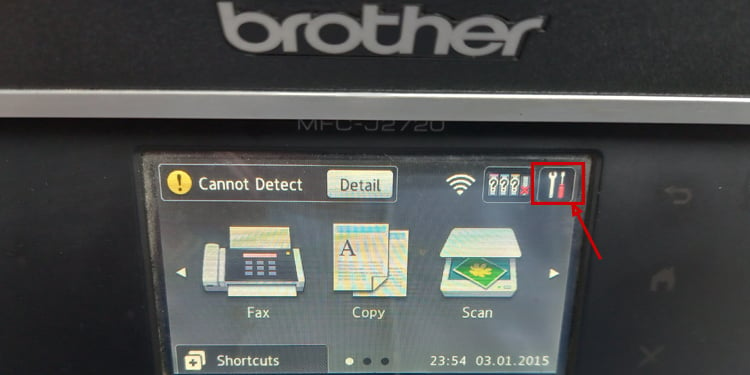 Toque Wi-Fi.
Toque Wi-Fi. Elija la opción WPS con código PIN.
Elija la opción WPS con código PIN.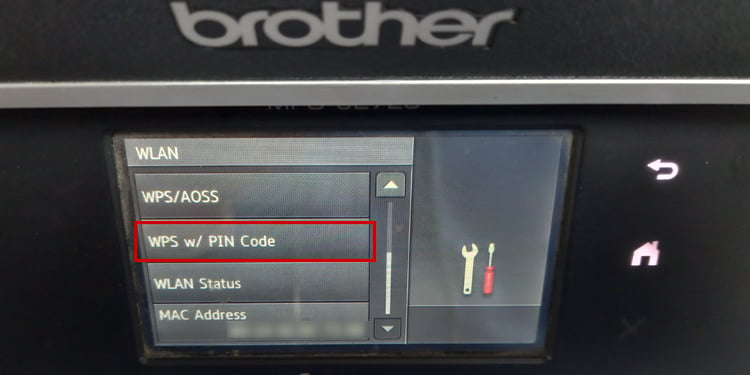
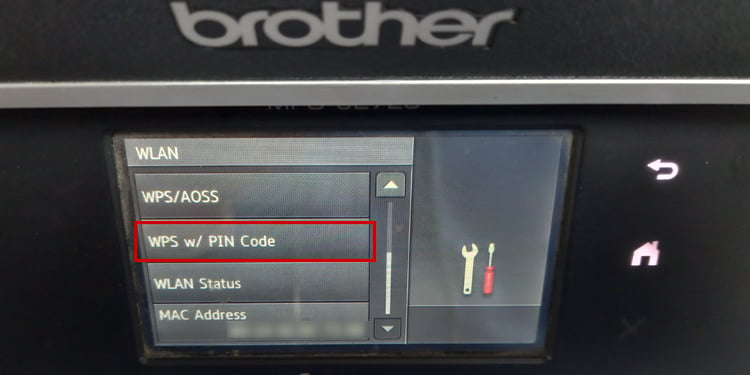 Verá un PIN de WPS en el panel de visualización de su impresora.
Verá un PIN de WPS en el panel de visualización de su impresora.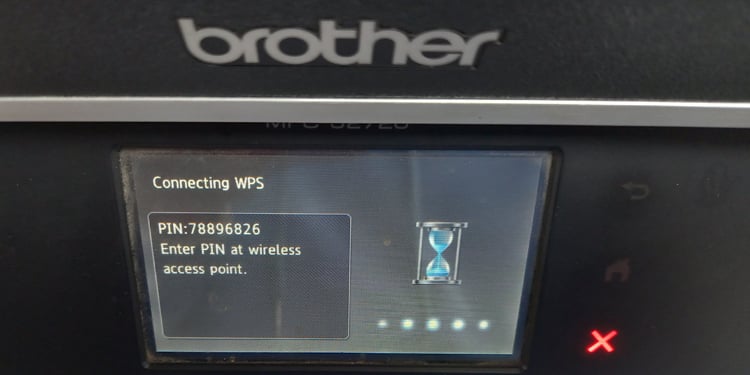
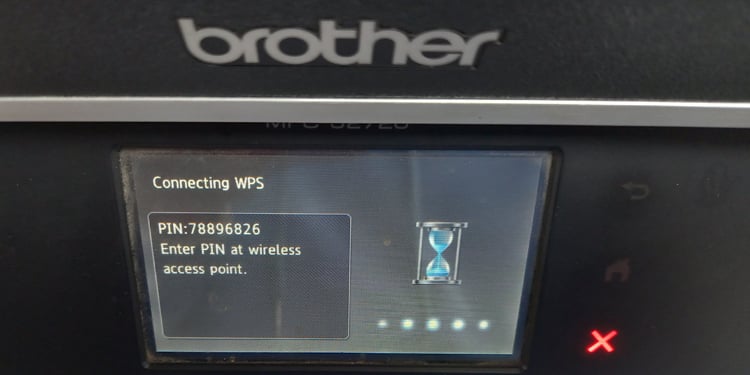 Ingrese el PIN en la página de configuración inalámbrica del enrutador para conectar la impresora a Wi-Fi. Los pasos para agregar la impresora mediante el PIN de WPS difieren según el fabricante del enrutador. Puede hacer una búsqueda rápida en Google para todo el proceso.
Ingrese el PIN en la página de configuración inalámbrica del enrutador para conectar la impresora a Wi-Fi. Los pasos para agregar la impresora mediante el PIN de WPS difieren según el fabricante del enrutador. Puede hacer una búsqueda rápida en Google para todo el proceso.
Impresoras con botón Wi-Fi
Si su impresora tiene un botón Wi-Fi físico con una pequeña pantalla LCD, como en la impresora Brother DCP-L2520DW, siga estos pasos para conectarlo a Wi-Fi.
Toque el botón de menú en el panel de botones de su impresora. Mostrará Configuración general en la pantalla.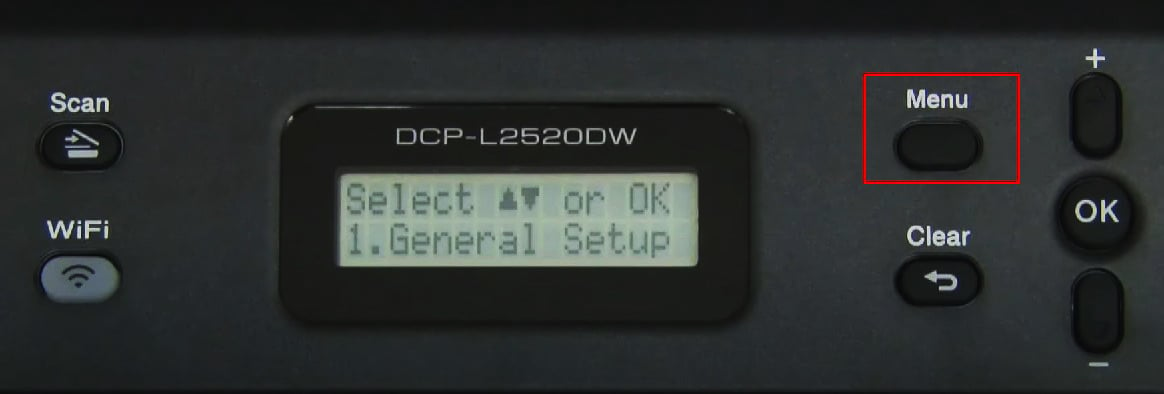 Utilice el botón Abajo para ir a la opción Red.
Utilice el botón Abajo para ir a la opción Red.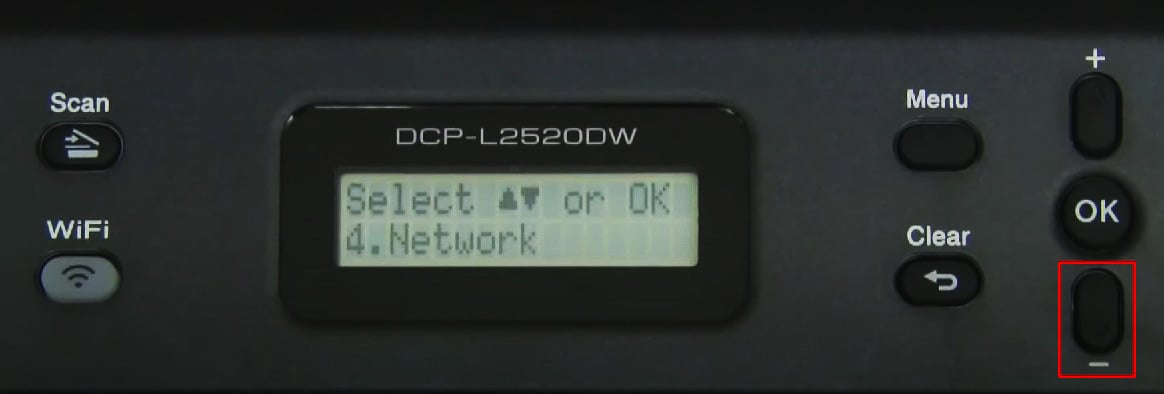
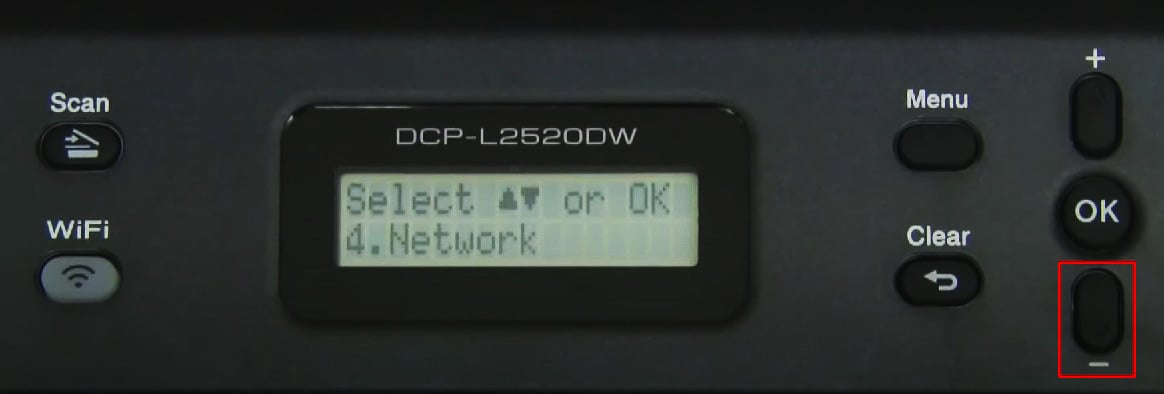 Presione OK.
Presione OK.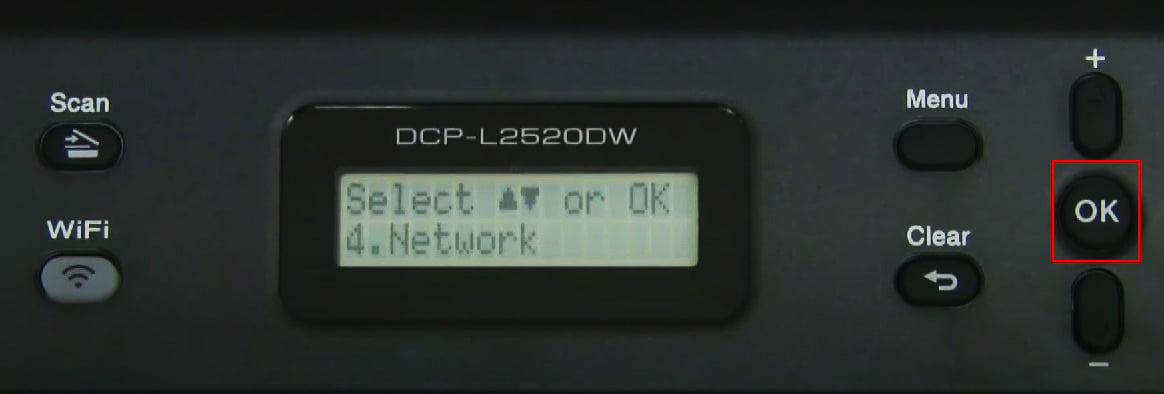
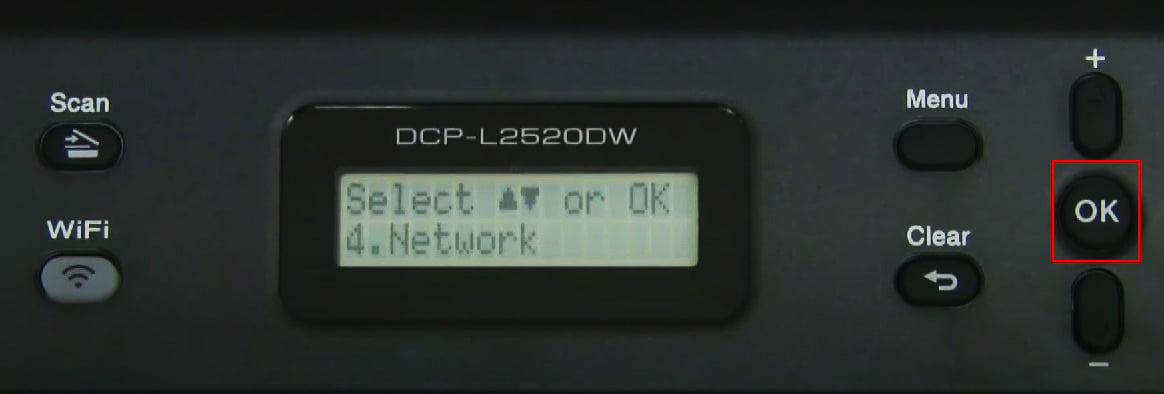 Nuevamente use el botón Abajo para g Vaya al Asistente de configuración y pulse Aceptar.
Nuevamente use el botón Abajo para g Vaya al Asistente de configuración y pulse Aceptar.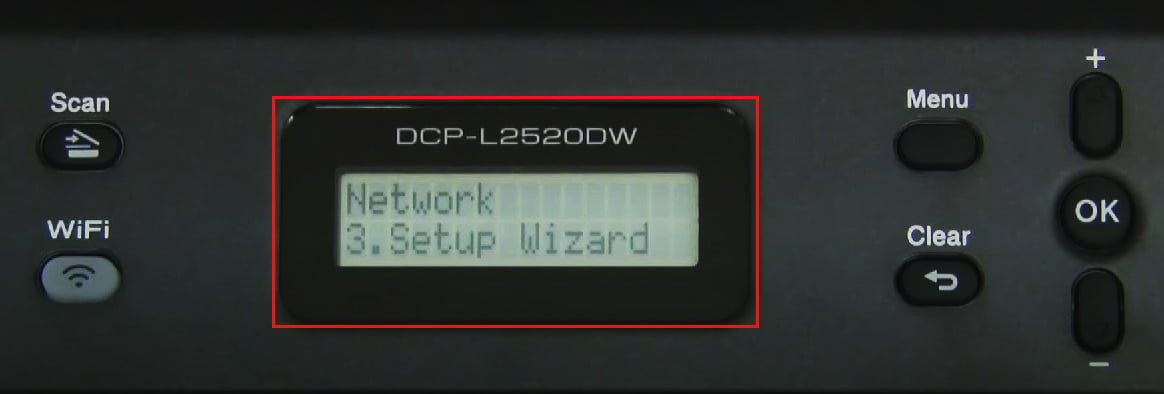
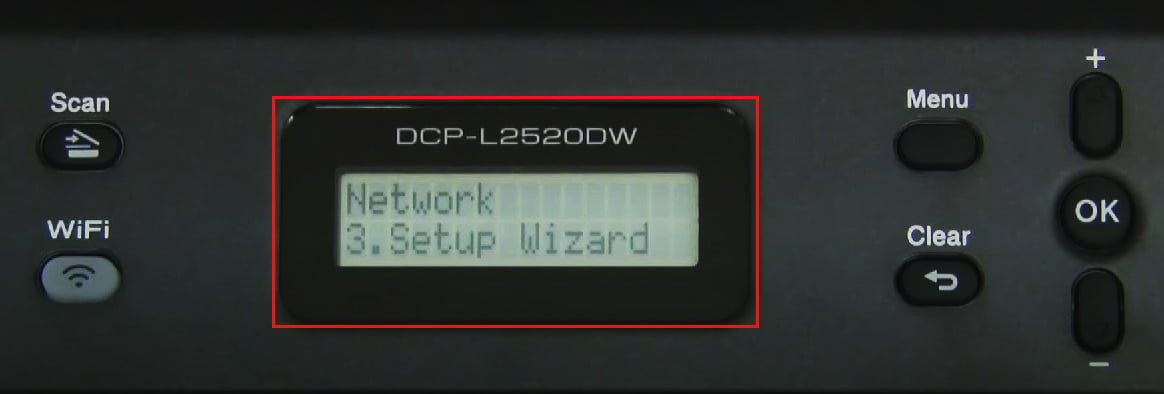 Presione el botón de flecha ARRIBA para habilitar la función WLAN.
Presione el botón de flecha ARRIBA para habilitar la función WLAN.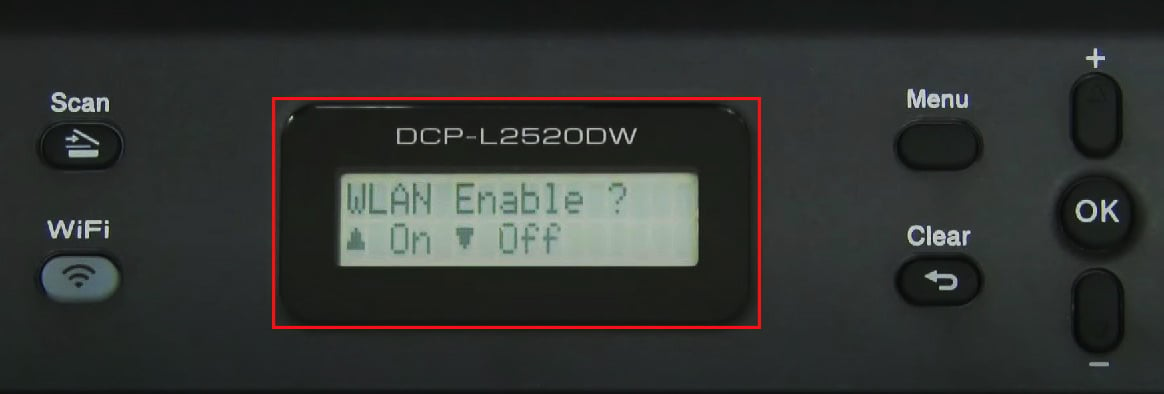
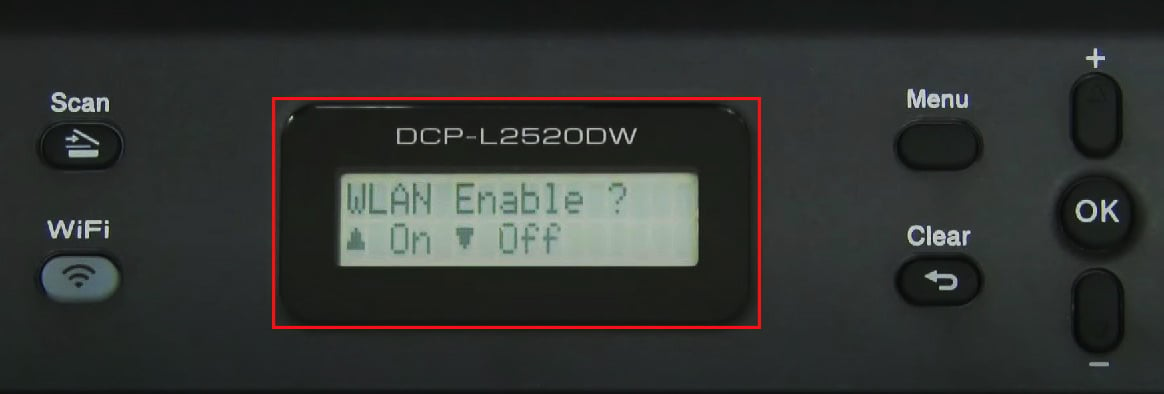 Comenzará a buscar redes Wi-Fi disponibles.
Comenzará a buscar redes Wi-Fi disponibles.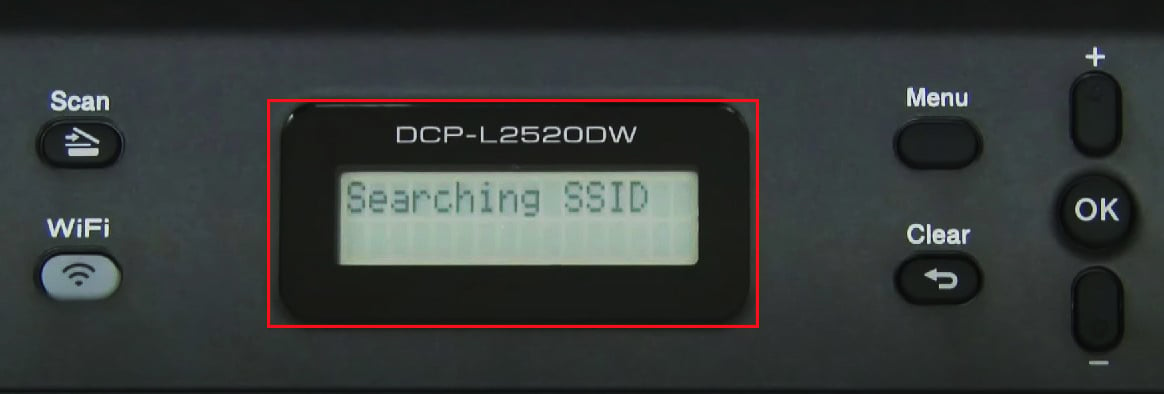 Elija su SSID Wi-Fi. Introduzca la clave de red en la siguiente pantalla. Puede utilizar los botones Arriba y Abajo para introducir la contraseña.
Elija su SSID Wi-Fi. Introduzca la clave de red en la siguiente pantalla. Puede utilizar los botones Arriba y Abajo para introducir la contraseña.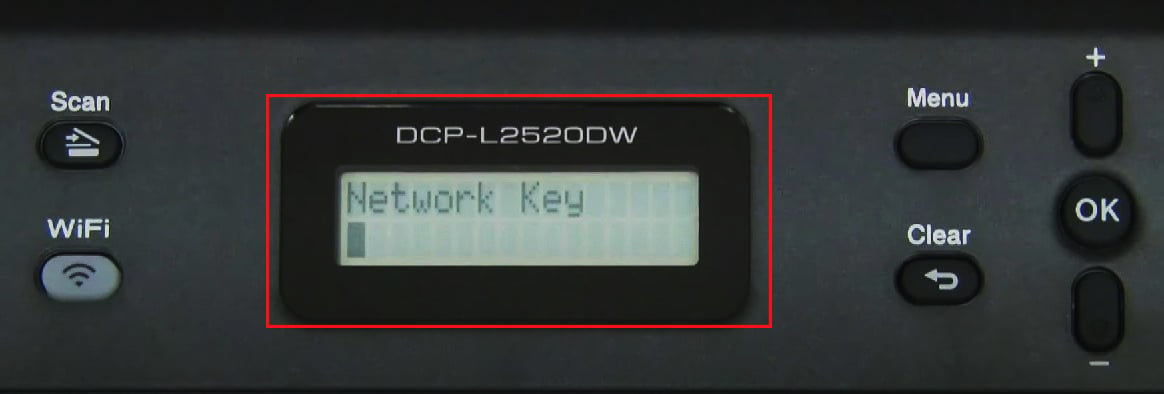
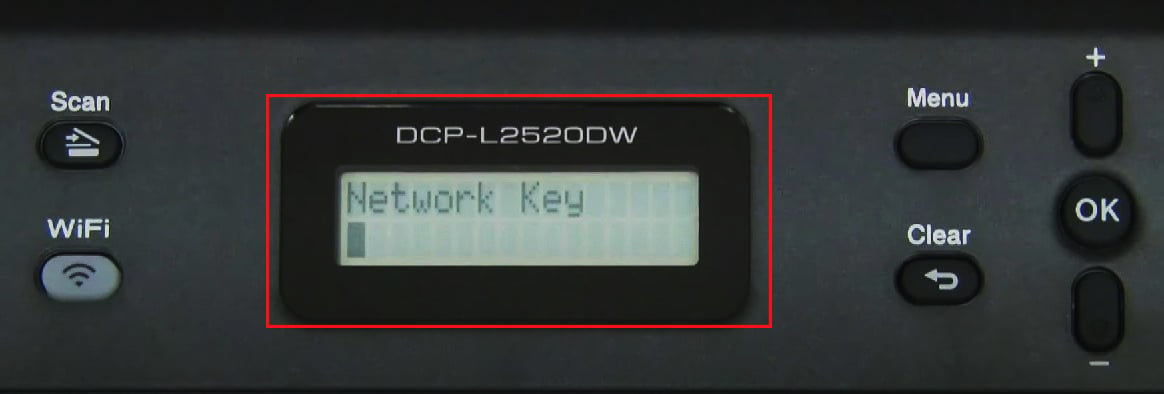 Toca Aceptar. Una vez que la impresora esté conectada a la red, verá un mensaje Imprimiendo en el panel de visualización.
Toca Aceptar. Una vez que la impresora esté conectada a la red, verá un mensaje Imprimiendo en el panel de visualización.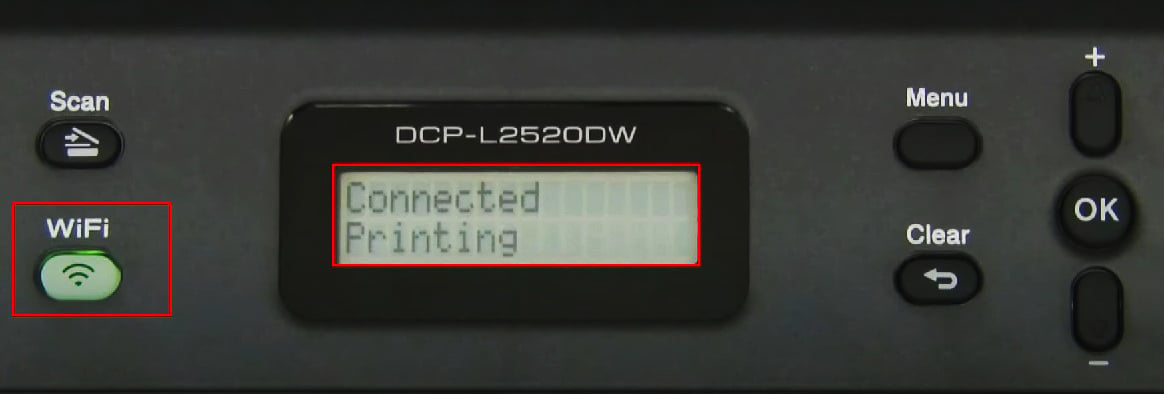
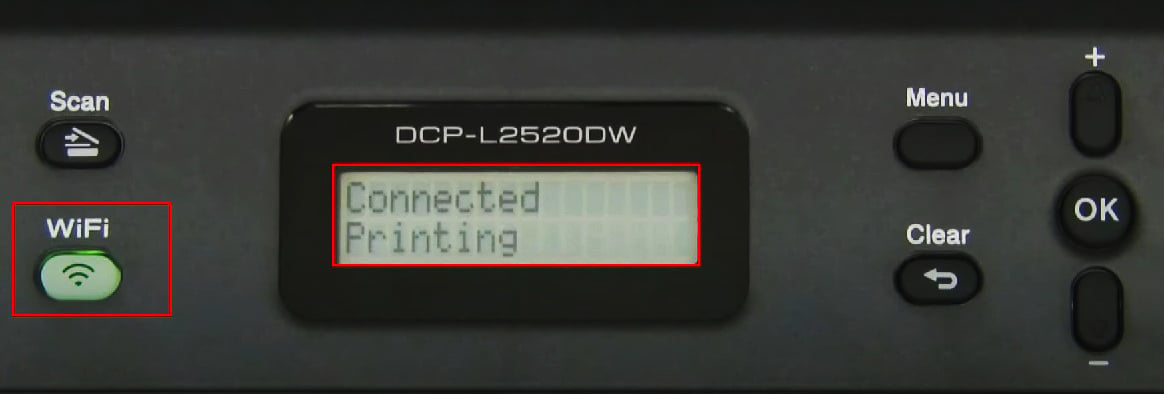 La impresora expulsará una página con detalles de configuración de red y el botón Wi-Fi en el panel de botones brilla en color verde.
La impresora expulsará una página con detalles de configuración de red y el botón Wi-Fi en el panel de botones brilla en color verde.
En impresoras con botón Ir
Si su impresora Brother tiene un botón Ir en el panel de botones, también encontrará un pequeño botón WPS en el panel posterior. Puede usar este botón para conectar la impresora a una red Wi-Fi. Un ejemplo de una impresora de este tipo es la Brother HL-2270DW.
Primero, vaya al panel de botones de su enrutador y presione el botón WPS.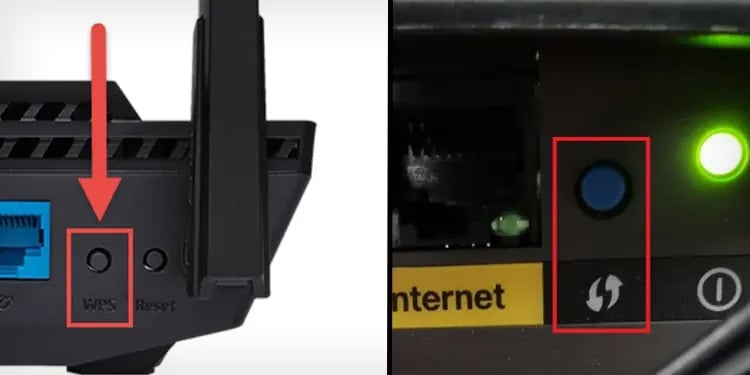
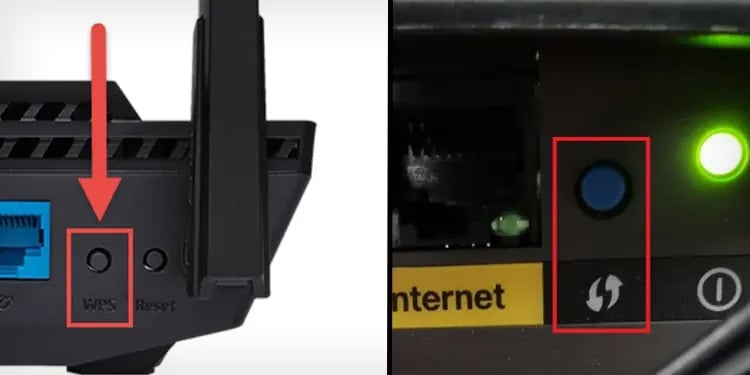 Siga presionando el hasta que el indicador WPS comience a parpadear. Ahora ve al panel posterior de tu impresora y localiza el agujero con el símbolo de la punta del bolígrafo.
Siga presionando el hasta que el indicador WPS comience a parpadear. Ahora ve al panel posterior de tu impresora y localiza el agujero con el símbolo de la punta del bolígrafo. Coge un bolígrafo o un clip y presiona dentro del agujero durante unos segundos. Verá un LED verde parpadear.
Coge un bolígrafo o un clip y presiona dentro del agujero durante unos segundos. Verá un LED verde parpadear.
 Luego vaya al panel frontal de su impresora. Verá que los indicadores Tóner y Tambor parpadearán durante un rato. Espere hasta que el indicador Listo se ilumine y la impresora expulse una copia impresa con los detalles de la conexión inalámbrica. Nota: debe presionar el orificio WPS en la impresora dentro de los dos minutos después de presionar el botón WPS en el enrutador. Es posible que deba presionar el botón WPS nuevamente si el indicador WPS en el enrutador se apaga durante el proceso de configuración.
Luego vaya al panel frontal de su impresora. Verá que los indicadores Tóner y Tambor parpadearán durante un rato. Espere hasta que el indicador Listo se ilumine y la impresora expulse una copia impresa con los detalles de la conexión inalámbrica. Nota: debe presionar el orificio WPS en la impresora dentro de los dos minutos después de presionar el botón WPS en el enrutador. Es posible que deba presionar el botón WPS nuevamente si el indicador WPS en el enrutador se apaga durante el proceso de configuración.
En impresoras sin botón Ir
En tales impresoras, primero debe descargar el paquete de software completo para su impresora desde el sitio web oficial de Brother y usarlo para conectar la impresora a Wi-Fi.
Este método es útil si su impresora (por ejemplo, la impresora Brother HL-1210W) no tiene un panel de visualización ni un botón WPS.
Conecte su impresora Brother a la PC mediante un cable USB y encienda la impresora.
 Conecte su computadora a la misma red Wi-Fi a la que desea conectar su impresora. Vaya a la página de descarga de controladores de Brother. Escriba el nombre del modelo de su impresora en el campo Buscar por nombre de modelo y haga clic en Buscar.
Conecte su computadora a la misma red Wi-Fi a la que desea conectar su impresora. Vaya a la página de descarga de controladores de Brother. Escriba el nombre del modelo de su impresora en el campo Buscar por nombre de modelo y haga clic en Buscar.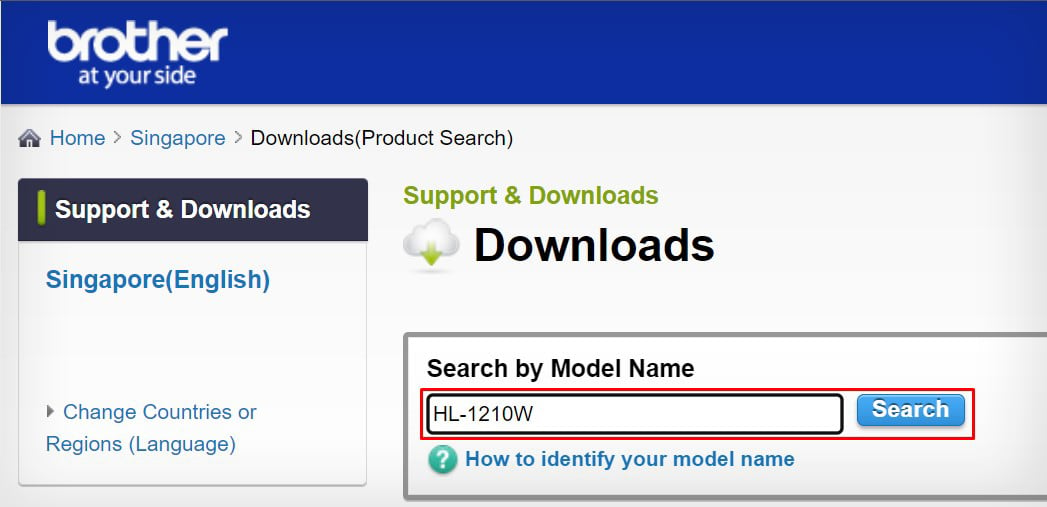
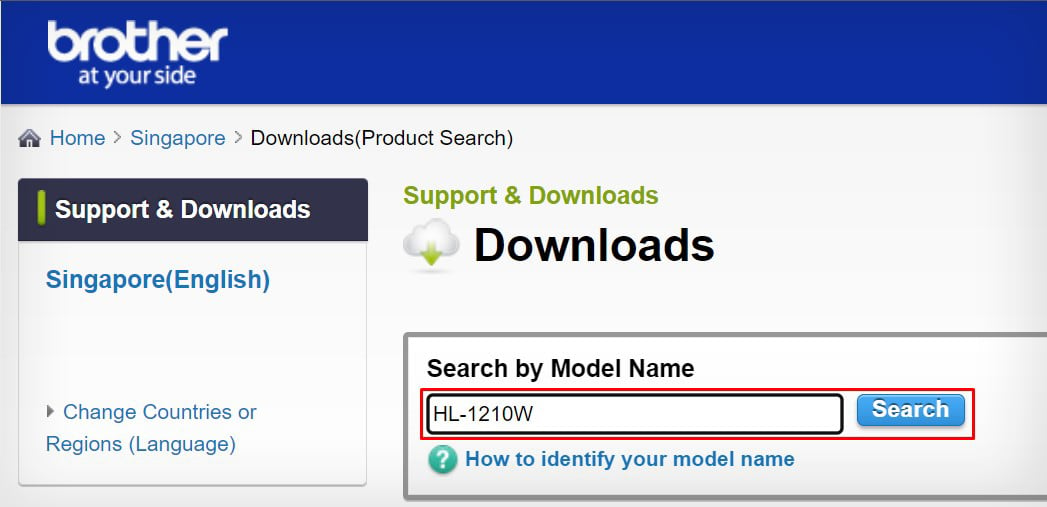 Elija el sistema operativo de su computadora.
Elija el sistema operativo de su computadora.
Haga clic en el botón Aceptar. Descargue el paquete de software completo.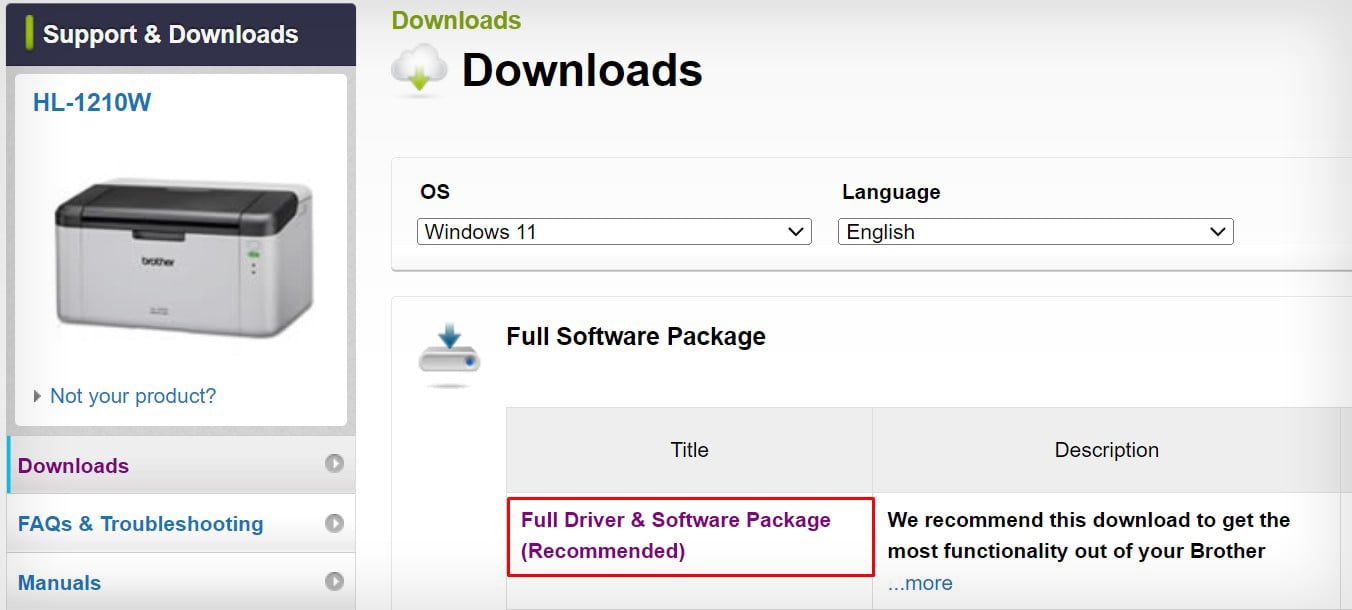 Haga clic en el botón Aceptar el EULA y descargar.
Haga clic en el botón Aceptar el EULA y descargar.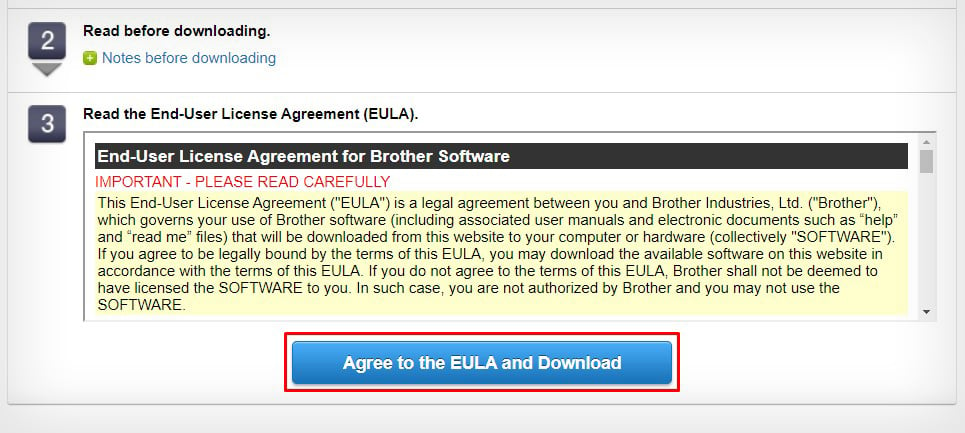
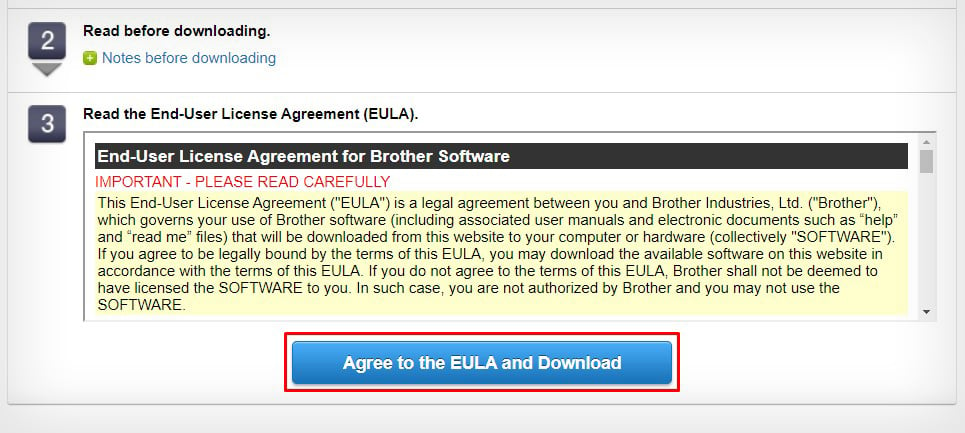 Una vez que se complete la descarga, inicie el archivo.exe descargado. Haz clic en Sí y acepta los términos y condiciones.
Una vez que se complete la descarga, inicie el archivo.exe descargado. Haz clic en Sí y acepta los términos y condiciones.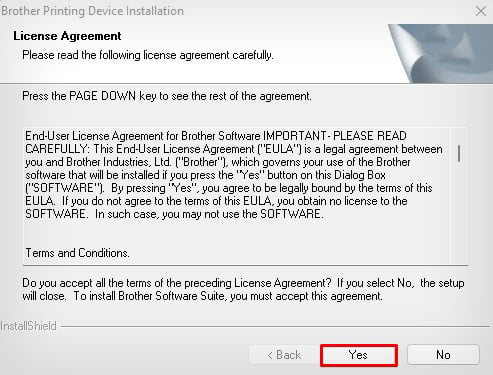
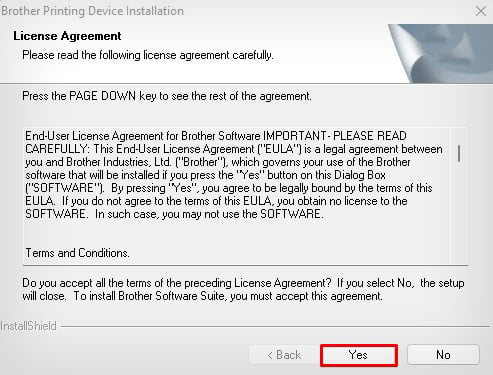 Elija Conexión de red inalámbrica.
Elija Conexión de red inalámbrica.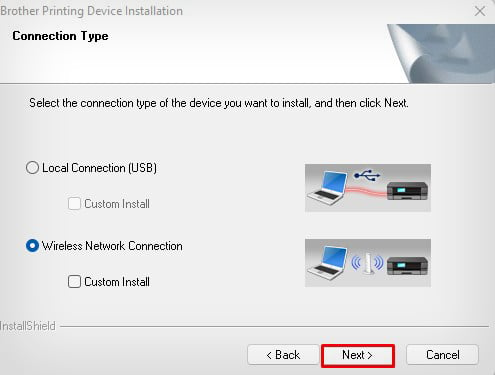
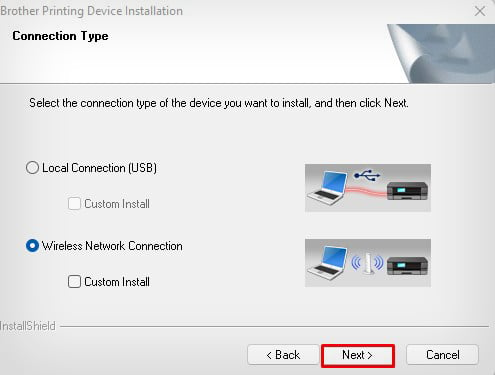 Haga clic en Siguiente. Seleccione la primera opción que dice Impresora de red punto a punto de Brother.
Haga clic en Siguiente. Seleccione la primera opción que dice Impresora de red punto a punto de Brother.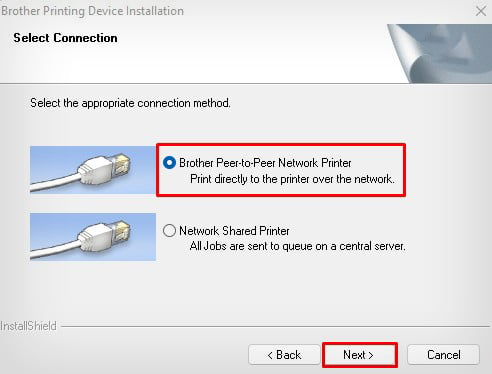
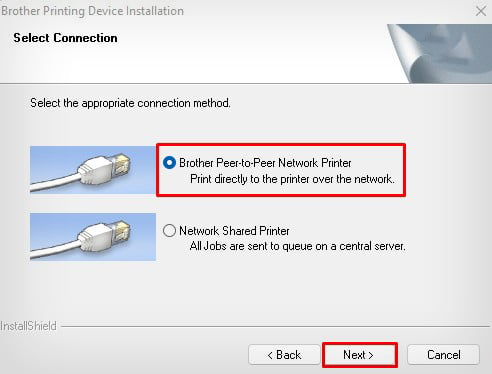 Haga clic en Siguiente. Vuelva a hacer clic en Siguiente en la ventana Firewall detectado.
Haga clic en Siguiente. Vuelva a hacer clic en Siguiente en la ventana Firewall detectado.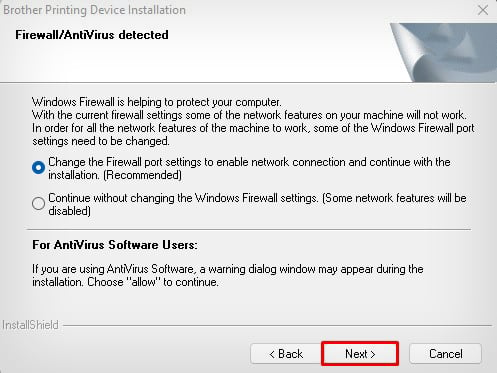
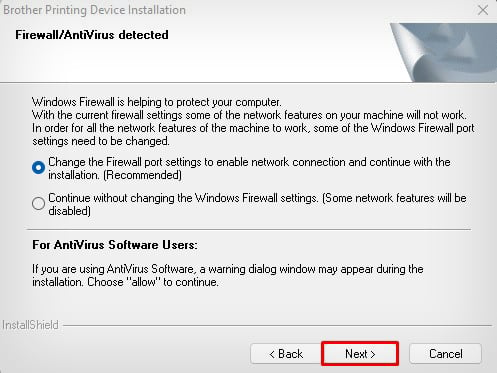 Elija Sí, tengo un cable USB y haga clic en Siguiente.
Elija Sí, tengo un cable USB y haga clic en Siguiente.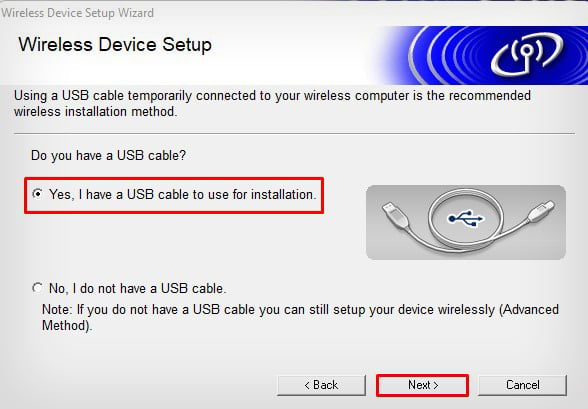 Ahora comenzará a buscar redes inalámbricas. Marque la casilla junto a Comprobado y confirmado y haga clic en Siguiente.
Ahora comenzará a buscar redes inalámbricas. Marque la casilla junto a Comprobado y confirmado y haga clic en Siguiente.
El asistente de configuración detectará automáticamente la red Wi-Fi en su PC y le preguntará si desea para conectar la impresora a esa red Wi-Fi.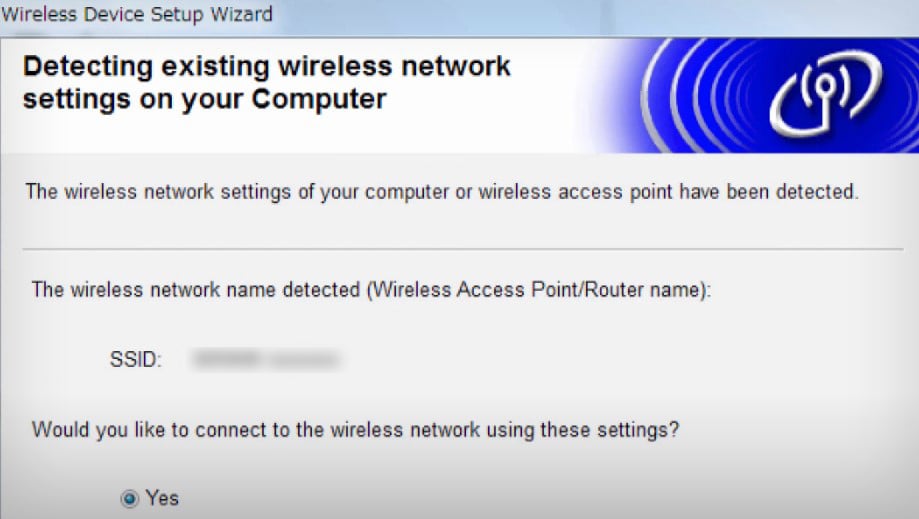 Haga clic en Sí> Siguiente. El botón Wi-Fi de su impresora se iluminará en color verde una vez que se establezca la conexión.
Haga clic en Sí> Siguiente. El botón Wi-Fi de su impresora se iluminará en color verde una vez que se establezca la conexión.